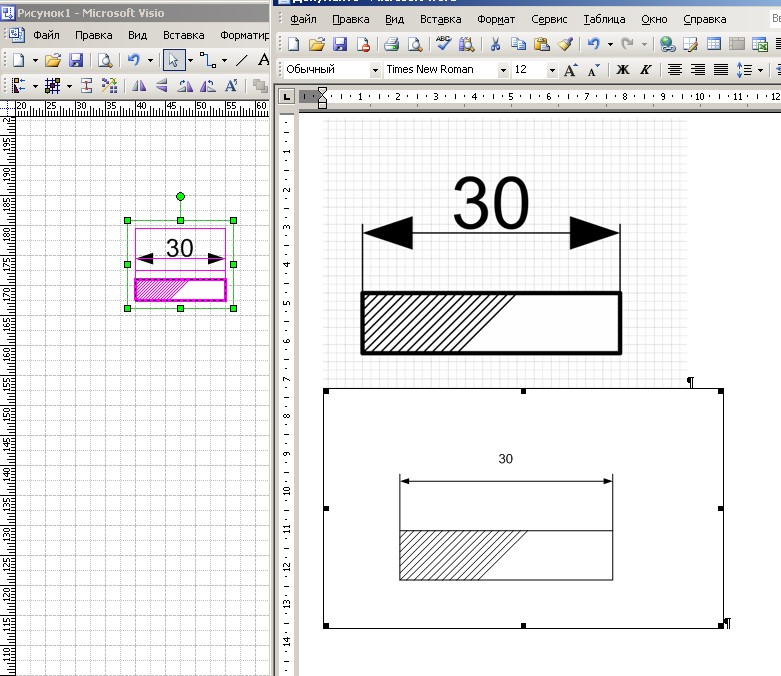Эффективные методы заливки фигур в Visio: пошаговая инструкция
На этой странице вы найдете полезные советы и фотографии, которые помогут вам освоить процесс заливки фигур в Visio. Пошаговые инструкции и советы сделают вашу работу более продуктивной и удобной.
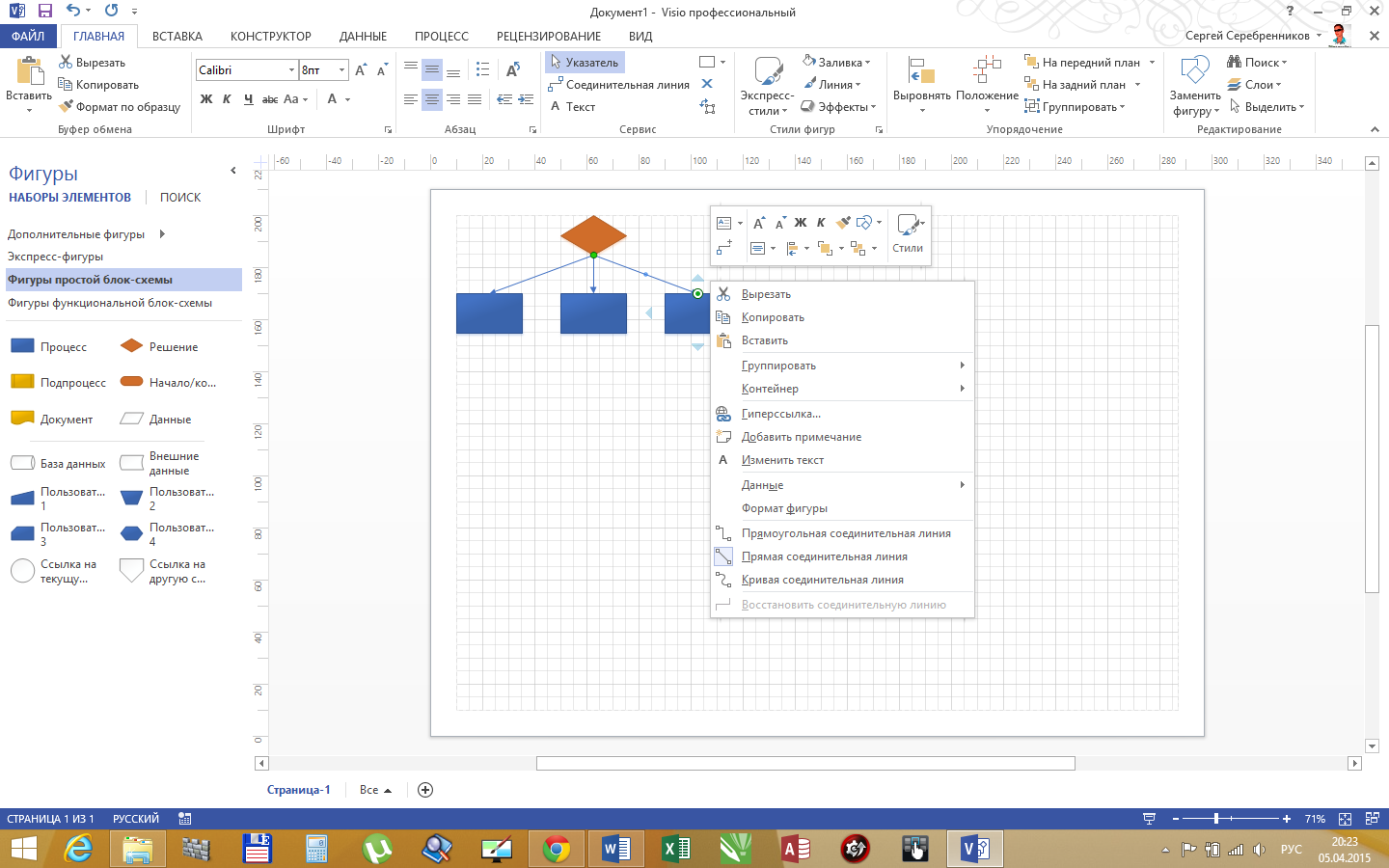

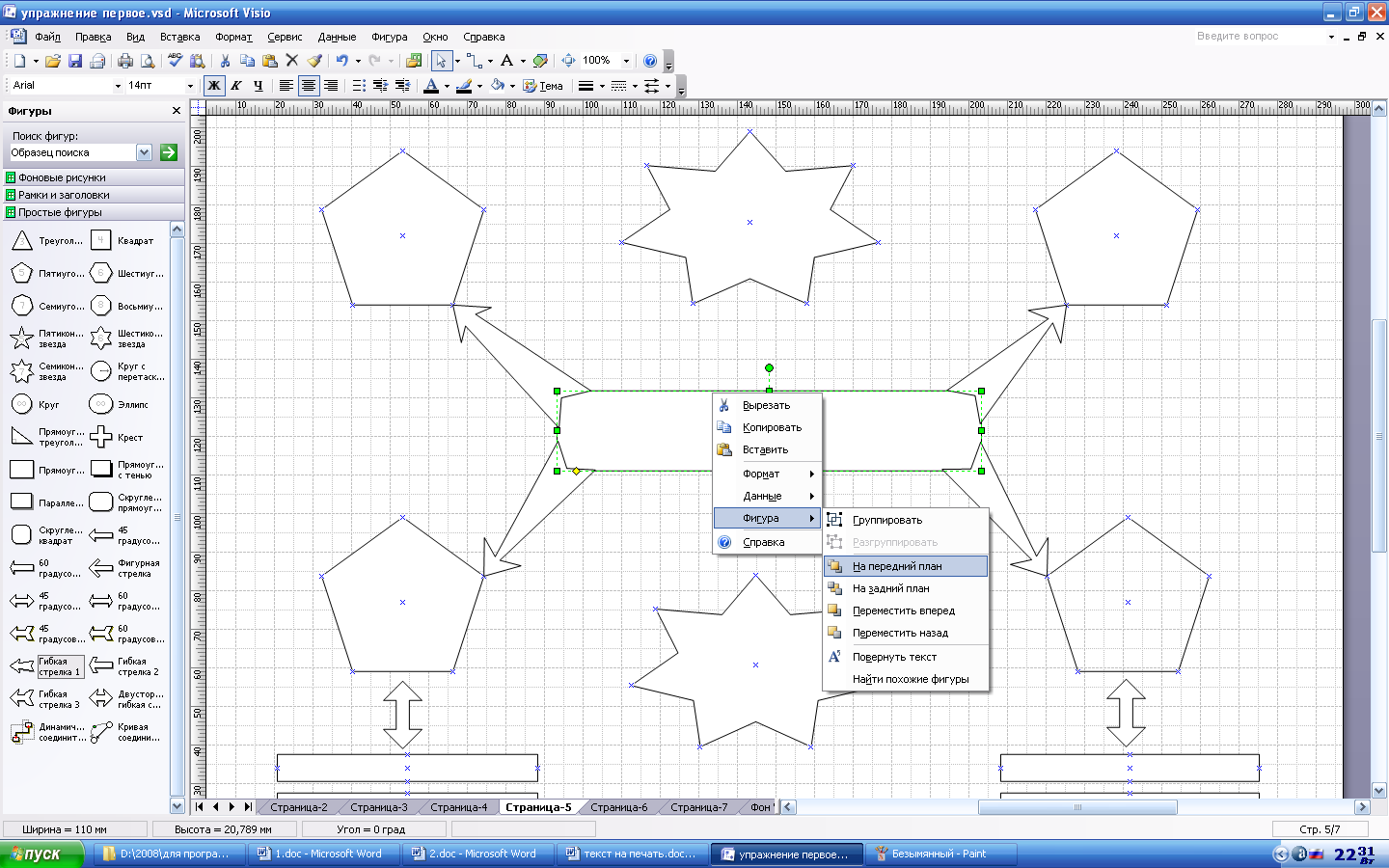
Для того чтобы залить фигуру, выберите нужную фигуру на рабочей области Visio.

Почему не заливается фигура в visio/визио? Как залить?

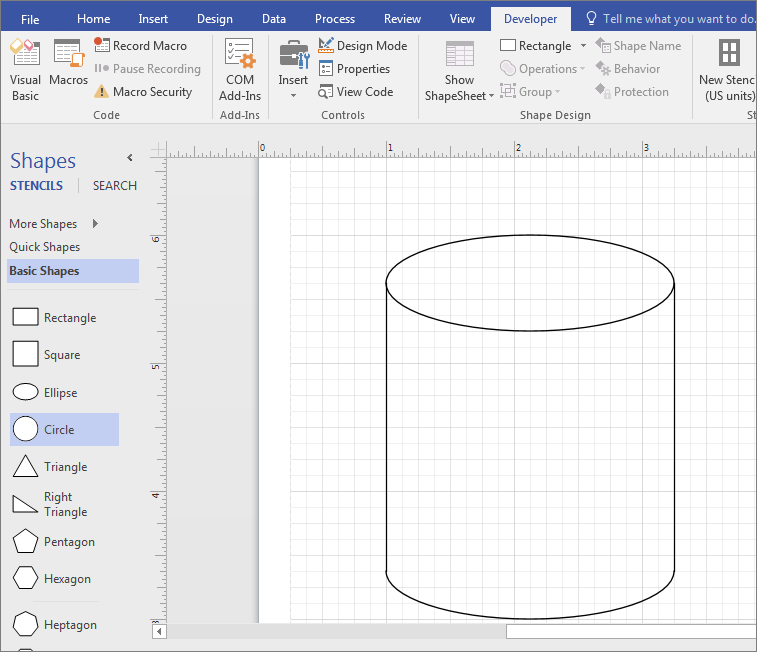
После выбора фигуры перейдите на вкладку «Главная» и найдите опцию «Заливка» в разделе «Стили фигур».
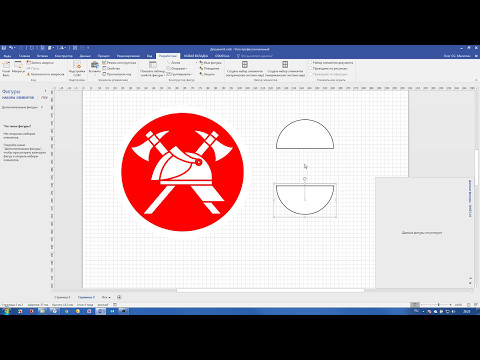
Основы создания фигур Visio - Операции с фигурами (объединение, вычитание и т.д.)
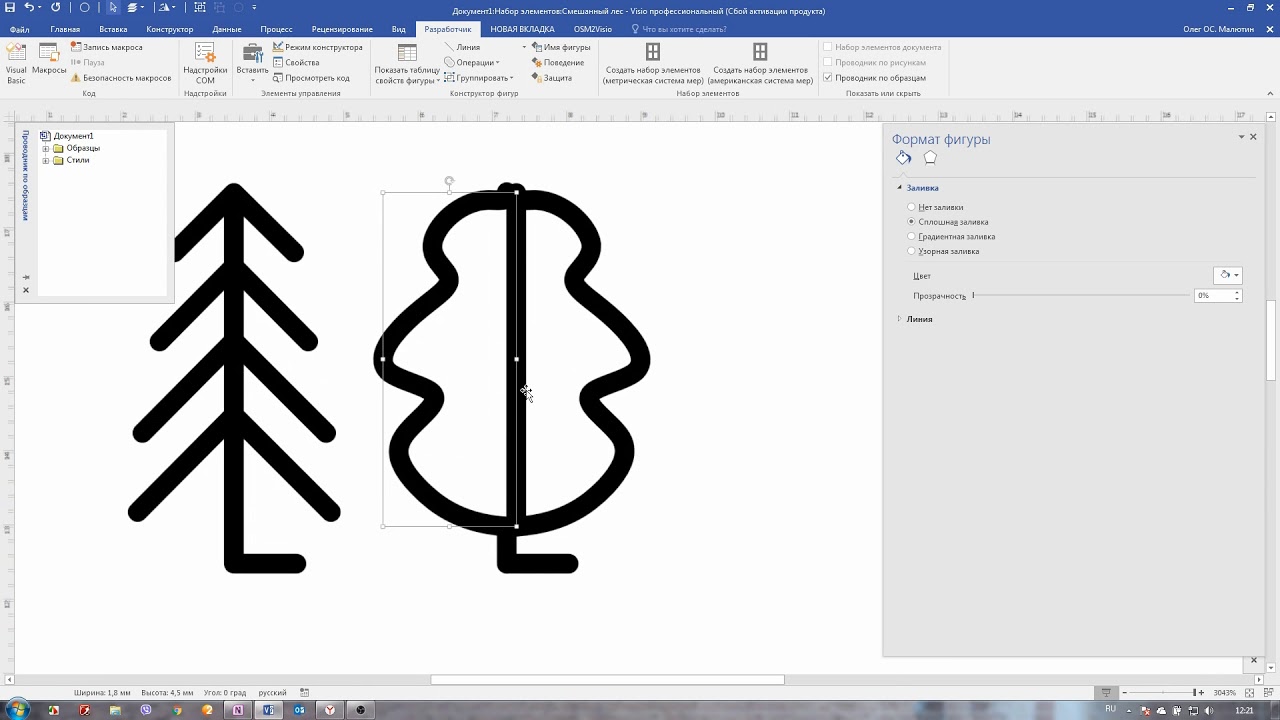
Нажмите на стрелку рядом с кнопкой «Заливка», чтобы открыть доступные варианты заливки.
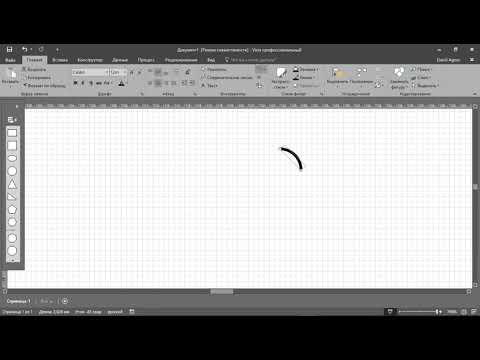
Заливка пол круга в visio

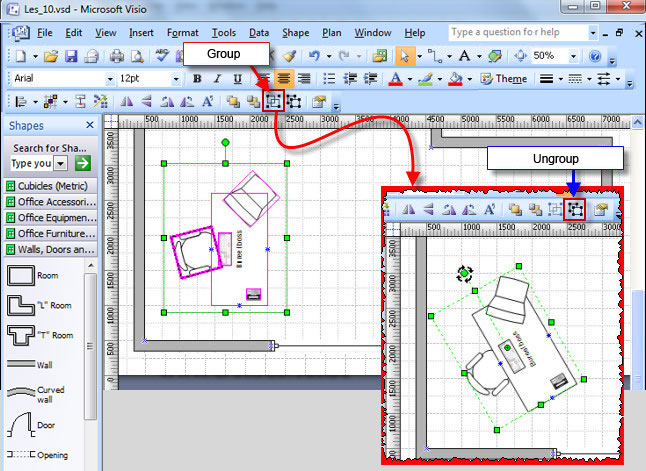
Выберите цвет из предложенной палитры или создайте собственный, используя дополнительные параметры цвета.
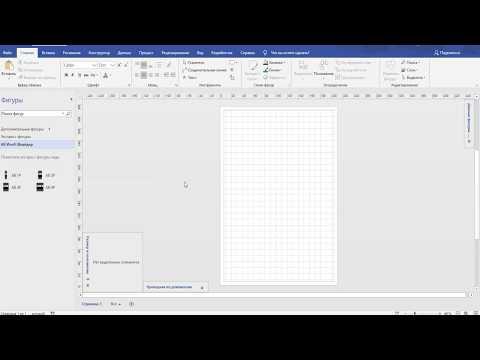
Как добавить набор элементов в visio
Для создания градиента в заливке выберите опцию «Градиент» в разделе заливки и настройте нужные параметры.

EXCEL+VISIO+VBA Работаем в Excel - рисуем в Visio
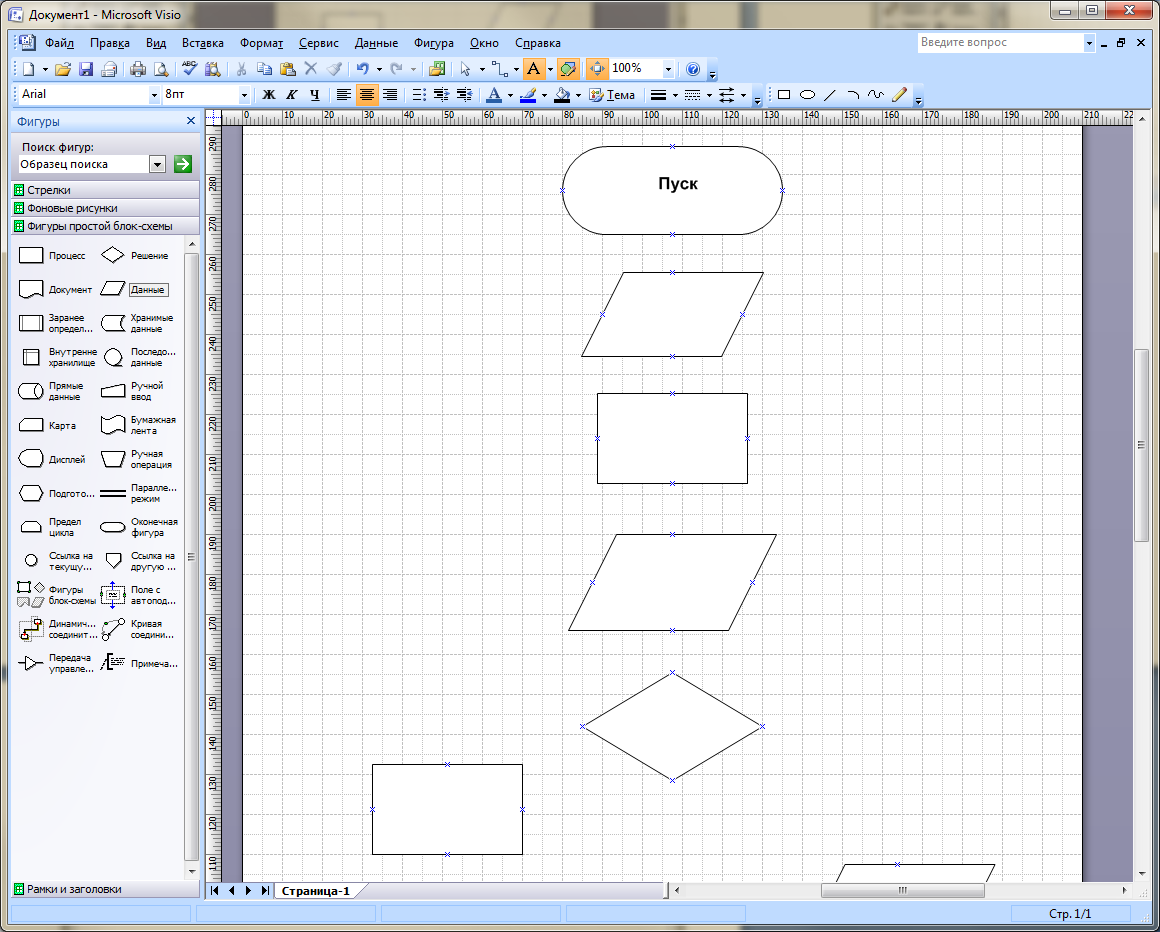
Чтобы отменить заливку, выберите фигуру и нажмите «Нет заливки» в настройках цвета.
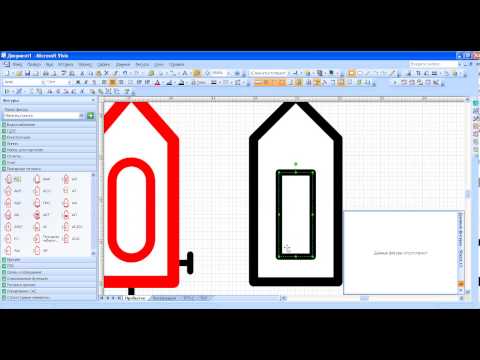
Создание новых фигур Visio
Используйте прозрачность заливки для создания полупрозрачных эффектов на фигурах.

MS Visio. Работа с заливкой фигур Visio при помощи таблицы свойств
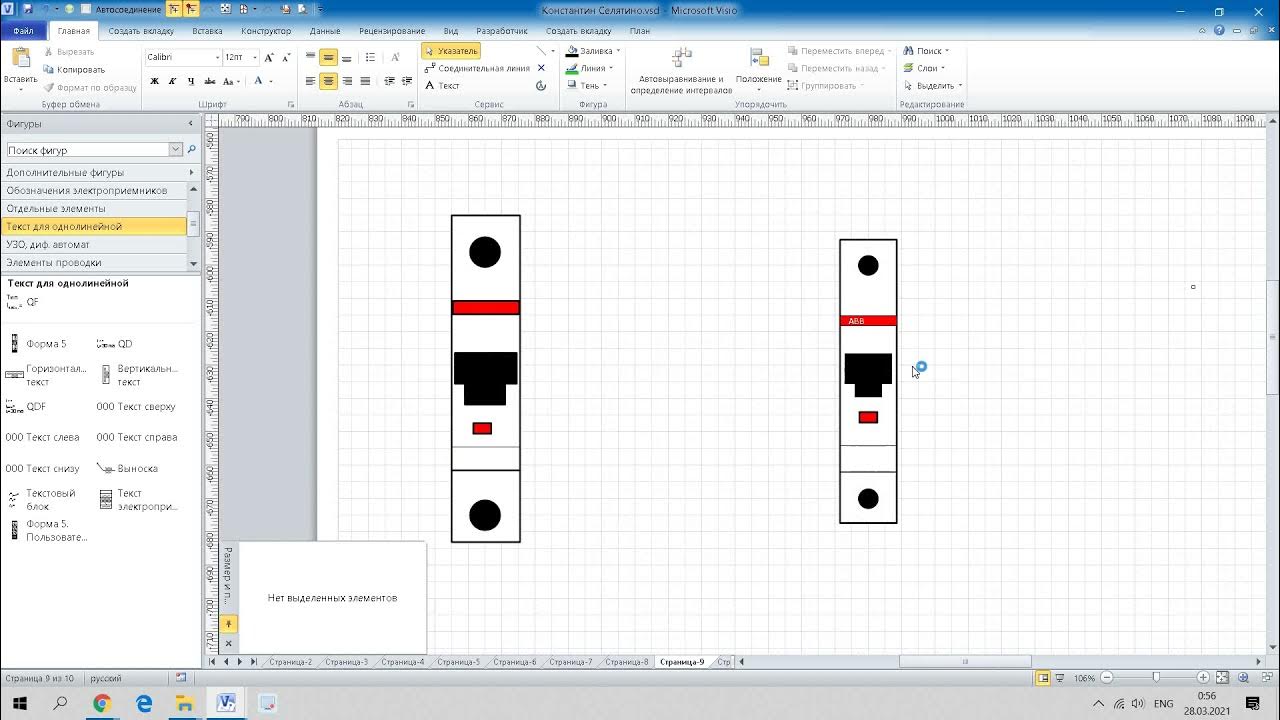

Можно применить текстуру или узор в качестве заливки, выбрав соответствующую опцию в меню заливки.
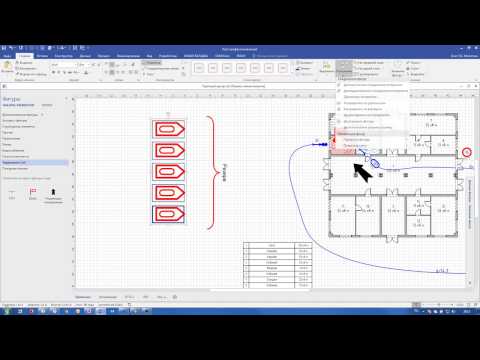
Основы создания фигур Visio - Упорядочивание фигур
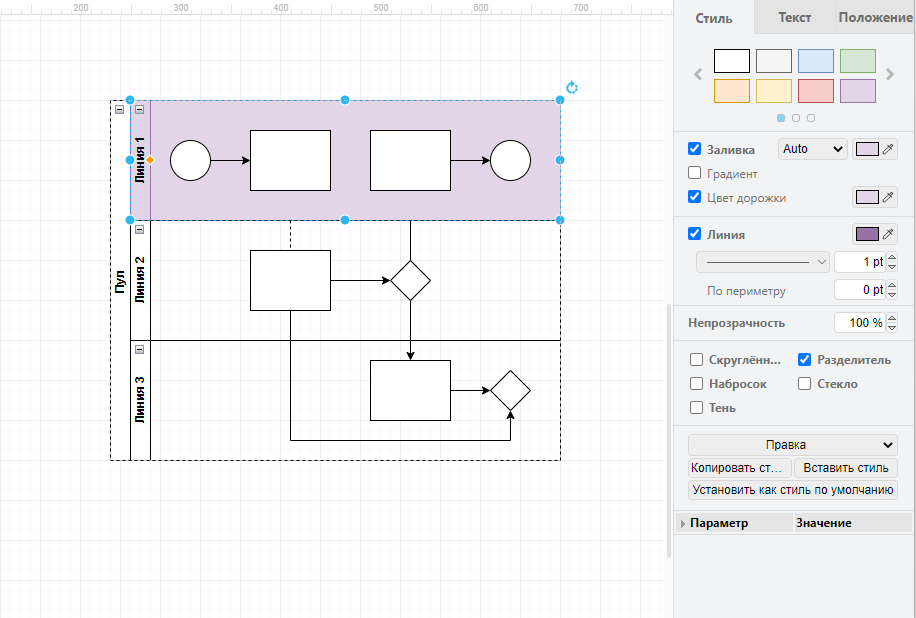
Для заливки сложных фигур с несколькими областями используйте инструмент «Группировка», чтобы обработать все области одновременно.
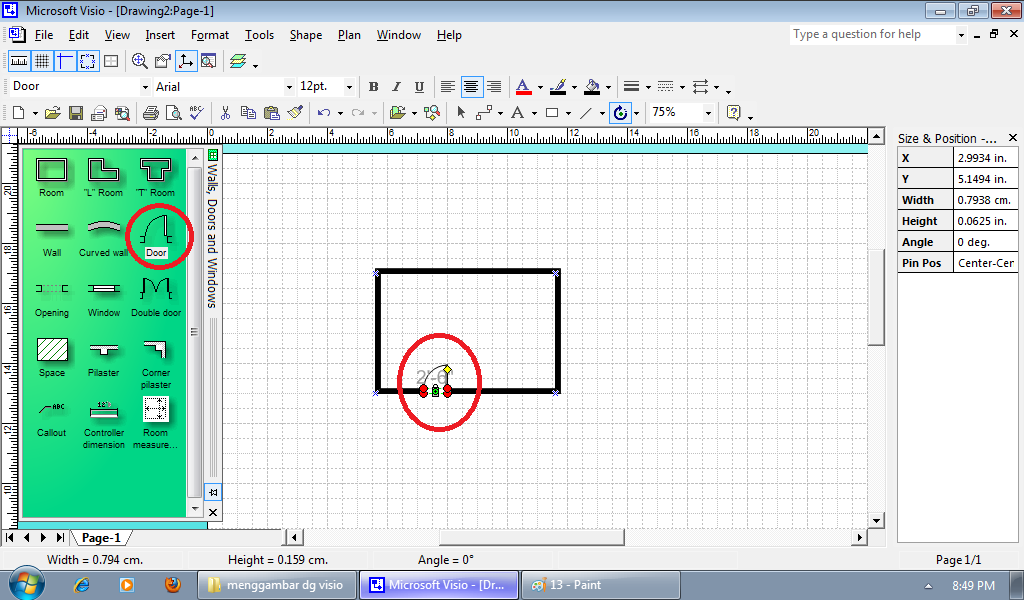
Всегда сохраняйте документ после внесения изменений в заливку, чтобы не потерять проделанную работу.